#google planilhas
Text
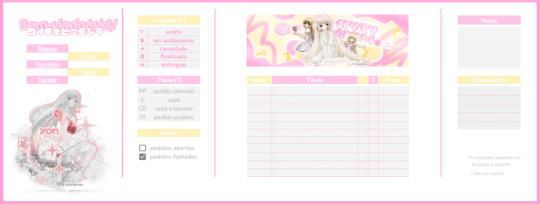

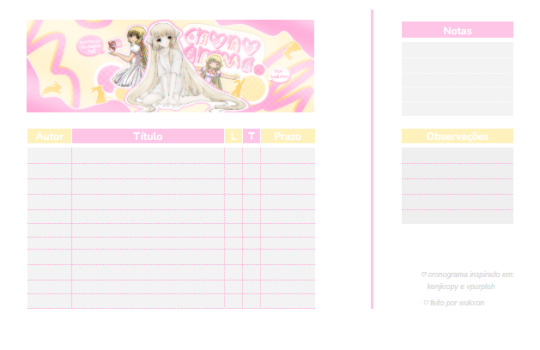
꒰ ♡ : graças à bondade e paciência do anjinho @kenjicopy, finalmente consegui fazer meu próprio cronograma pela primeira vez! to muito feliz pelo resultado!🥹 muito obrigada pela ajuda meu doce, se não fosse por vose eu numnca conseguiria ter feito tudo isso!
19 notes
·
View notes
Text
MEGA Doação de Cronogramas
Opa, quanto tempo! Decidi fazer essa doação de modelos que já foram liberados no @witchspellx no passado, mas que foram apagados com o fim dos jornais no SpiritFanfics. São 6 modelos, mas alguns tem uma segunda versão, totalizando 9 CRONOGRAMAS diferentes para vocês. Para baixar, vejam o fim do post!
1 - Agenda pessoal de 1 aba (2 versões: night & day)

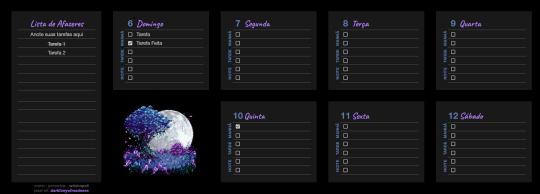
2 - Cronograma para Desafios do Tumblr de 1 aba
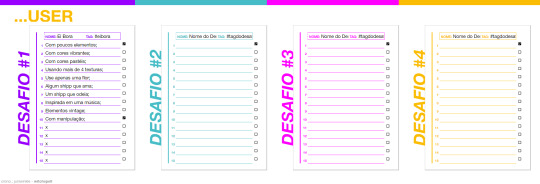
3 - Cronograma multiuso de 1 aba

4 - Cronograma de icons de 1 aba (2 versões: day & night)

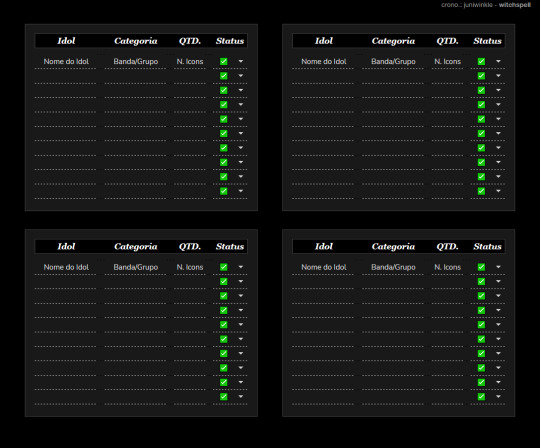
5 - Cronograma de escrita de 1 aba (2 versões: contagem de palavras & andamento da escrita)
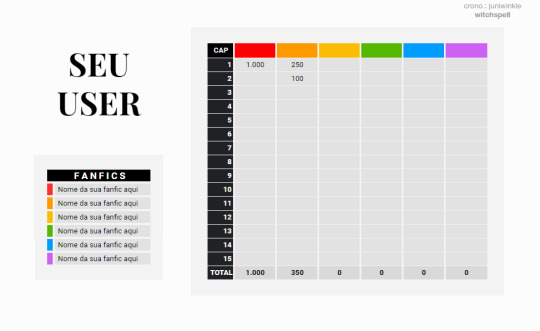
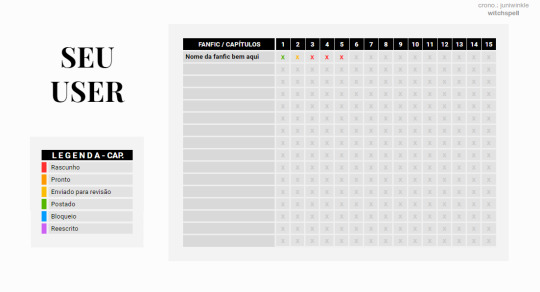
6 - Cronograma de plots

. . . REGRAS
𝐈 OBRIGATÓRIO seguir @juniwinkle e @witchspellx e fav + reblog nesse post caso baixe;
𝐈𝐈 Você pode utilizar os modelos para se organizar, se inspirar para seus cronogramas ou como base para criar outros. Porém NÃO RETIRE OS CRÉDITOS EM HIPÓTESE ALGUMA E, CASO SE INSPIRE, CREDITE NO CRONOGRAMA;
𝐈𝐈𝐈 Para baixar o cronograma, faça uma cópia do arquivo clicando em Arquivo > Fazer uma cópia.
ᅟᅟᅟᅟᅟᅟᅟᅟᅟᅟ.download
#juniwinkle#tinker-baek#cronograma#witchspellx edits#cronogramas#google sheets#design#clean#layout#cronograma 2022#crono#cronograma clean#cronomaker#graphic design#banner#google planilhas#cronograma divertido#doação#doação de capas#capas para doação#spiritfanfics#spirit fanfics#social spirit
257 notes
·
View notes
Text
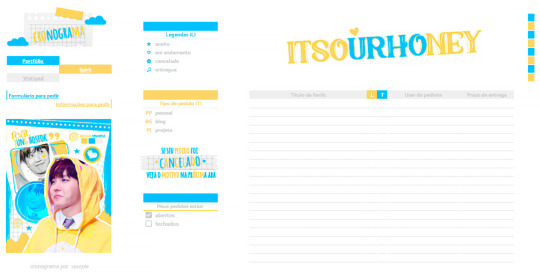
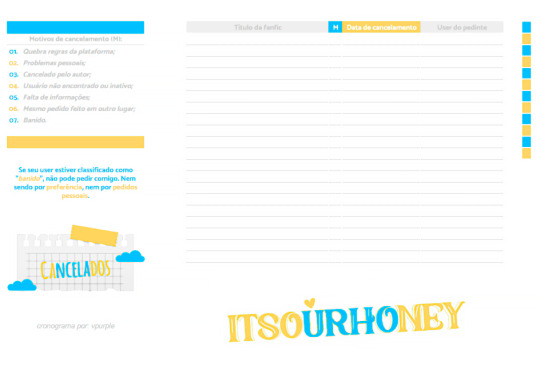

Cronograma pessoal; para @itsourhoney, página de pedidos + cancelados + ass de brinde
Caso for se inspirar, me credite por favor.
41 notes
·
View notes
Text
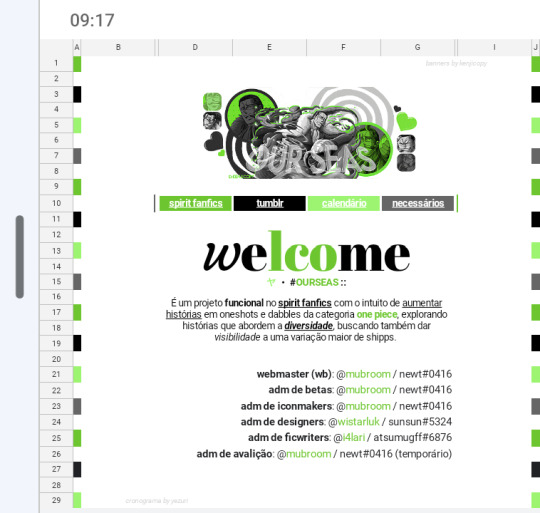


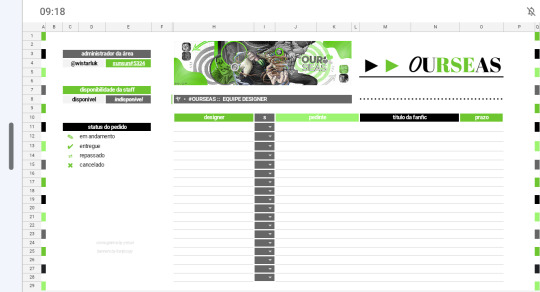
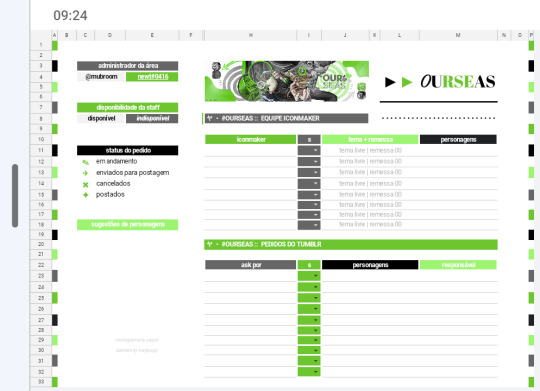
⌕ C R O N O G R A M A — clean mode' ▸ @ourseass
banners por @kenjicopy ♥️
📆 26/04/23
37 notes
·
View notes
Text

─ yeji laranjinha
📍 cronograma teste ( organização de plots)
vi um ico laranjinha da minha princesa e decidi fazer essa palhaçada, achei tchutchuco
tô pensando em fazer uma mini doação dos meus cronogramas quando eu terminar de postar eles💭
9 notes
·
View notes
Photo
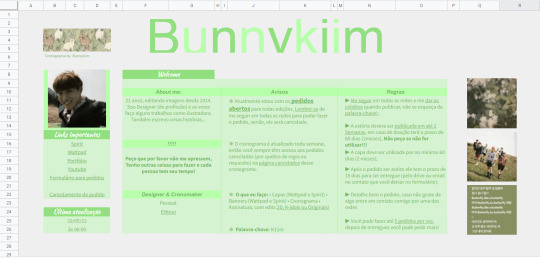

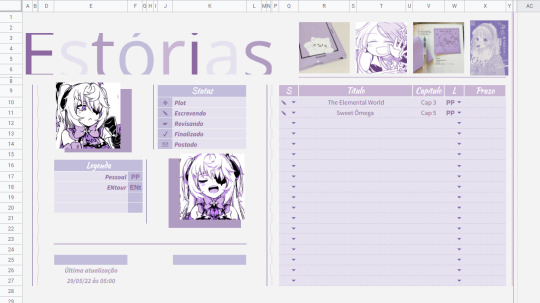
Resolvi fazer alguns testes para cronogramas sem fazer edição de imagens para colocar e vim compartilhar
5 notes
·
View notes
Text
Como calcular média | Planilas Google
Calcular a média é algo simples, mas que o Planilhas Google deixa mais simples ainda. Eu usei como exemplo uma planilha para controle de notas dos alunos, mas que você pode ajustar para vários contextos. Então, assista ao vídeo e aprenda como calcular a média utilizando o Planilhas Google.
Assista também:
Como utilizar a função Cont.se no Planilhas Google: https://youtu.be/XMwfigQZ6Es |
Como…

View On WordPress
#calcular média#educação#google#Google Apps#Google Planilhas#Google Sheets#planilha#Planilhas Google#tutorial#vídeo
0 notes
Note
meu doce, aimeudeus me desculpa mesmo😭😭😭😭 eu já te perguntei tamtas coisas, me perdoe se eu estiver sendo uma pedra no seu sapato e pode mi dar uma bicuda se não quiser respomder, eu vou entender completamente!!
é que eu vi seu cronograma e ele é a coisa mais fofa🥹 e me deu um gatilho para finalmente fazer o meu próprio, mas eu fui mexer no planilhas e buguei toda😭 como você fez pra fazer um tão bonitinho?? vose usou o google planilhas mesmo?
se não quiser responder, por favor ignore mais uma ask minha, eu nãoquero te incomodar!!
oioii, meu anjoo !! que nadaaa, tá tranquilooo <33 desculpa a demora com isso aqui, tava pensando como montar esse tutorial, pois cronograma é uma das coisas que mais tenho dificuldade de fazer hsjsks eu até pensei em reproduzir a mesmo crono q uso, mas tem muita coisa que nem consigo lembrar kkkk então vou tentar especificar com um mais simples, taboo ?? <33
planilha é um negócio chatinho de mexer, mas é nele que fico quebrando minha cabeça hehe mas aqui está o tutoras <3
primeiro, fiz um rascunho básico pelo ps, só pra ter uma idéia de como queria minha crono:
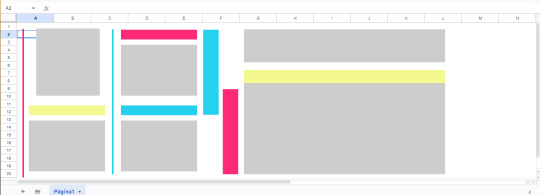
2. com isso em mente, começo apagando os números que há ao lado da página.
seleciono até onde quero que pare e desço até o último número:

depois excluo tudo que selecionei:
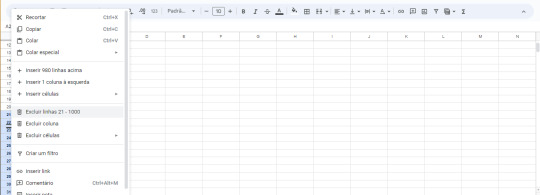
3. apago as grades:
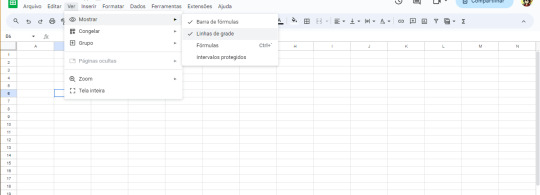
pra ficar assim:

4. agora é a hora mais chata de todas, que é ficar colocando as linhas e quadros 😔 começo selecionando a primeira coluna superior, clico com o botão de direito do mouse, e vou até redimensionar coluna:
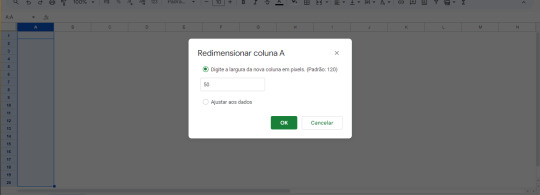
provavelmente o número estará como 120, então irei diminuir até o tanto que quero. nesse caso, eu só irei deixar um espaço antes colocar as linhas:
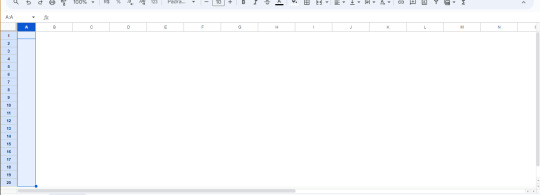
5. já lhe deixo avisado, que daqui pra frente será mais isso, redimensionar colunas e pintar quadrinhos kjskak enfim, com a caixa B irei diminuir bastante, não quero uma linhas muita grossa, então você deixa do tamanho que quiser, é só testar.
nesse caso, o número que coloquei na caixa redimensionada foi 10, e apenas pintei as caixas selecionadas, e não comecei do número 1 e sim do 2 até o 19, pra não ficar tudo grudado:

6. a letra C vou diminuir também, não quero que fique grudado com a imagem que colocarei. com a a próxima letra farei o contrário, irei aumentar a caixinha, quero um espaço maior para colocar as coisitas:
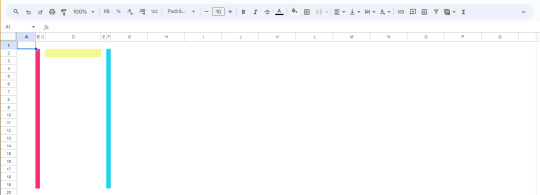
viu que fiz o mesmo com a letra E & F? apenas dei um espacinho e pintei a próxima coluna.
6. agora coloco uma imagem no canto superior:
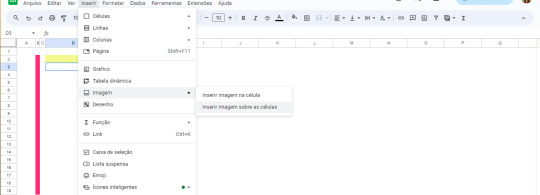
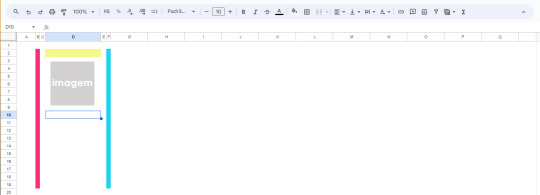
7. naquele espaço selecionado na imagem acima, vou preencher com alguma cor, e farei uma caixa com linhas logo após:

brinco com aquelas grades ali em cima, depende muito com o que você colocará em cada "quadrado" que fará, nesse é só um teste mesmo, então vai ficar simples assim
8. agora é a parte para fazer quadros para infos com legendas.
viu que a letra H tá maior e a I está menor? a parte menor é onde você pode por alguma legenda, caso precise de um espaço maior, é só aumentar a coluna:
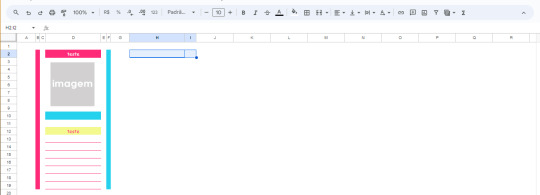
fica assim com as grades e tudo mais:

9. agora adiciono mais umas colunas, só por questão de detalhe mesmo:
lembrando, é só brincar com os tamanhos das colunas, redimensionando o quanto quiser.
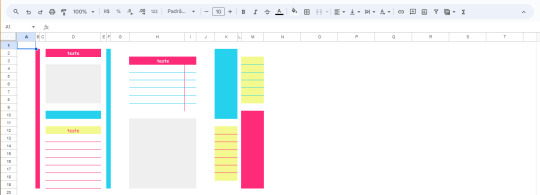
10. agora vem a penúltima parte, que é onde finalizo colocando os negócios da capa.
novamente, mudo o tamanho das colunas:
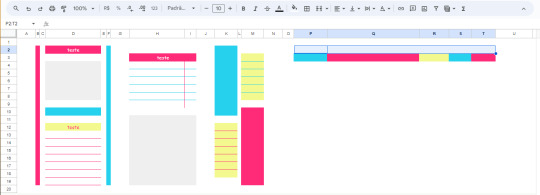
adiciono as legendas:
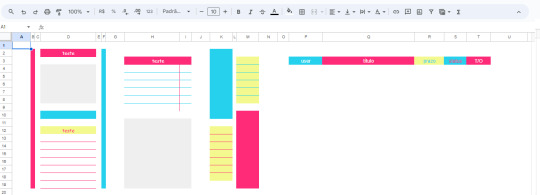
e as grades, uso aquela ali pra dividir tudo certinho:
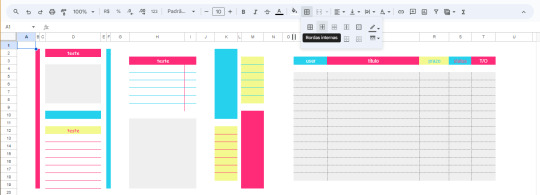
11. o último, é o único que não sei explicar, foi bem complicado para mim fazer no outro :0 é fazer as caixinhas de status ficar automática e precisar só selecionar.
primeiro, seleciono a coluna toda que quero que fique com essas caixinhas, dai eu vou em > dados > validação de dados:
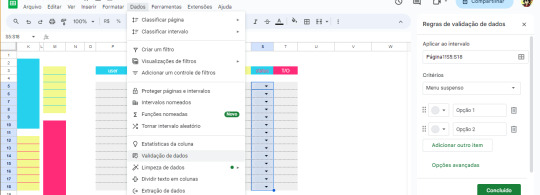
tá vendo essas opções ali cima? as bolinhas é para mudar as cores, caso queira, e onde tá escrito você pode adcc símbolos:

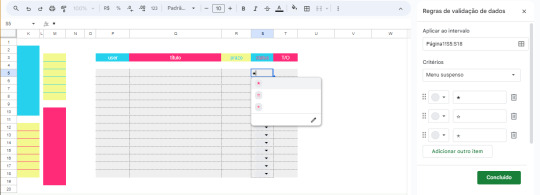
dou uma aparada nas rebarbas:

eeeee finalmente tá prontoooo !!
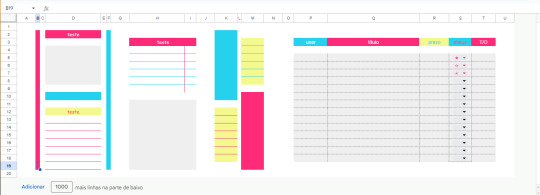
espero realmente ter ajudado com esse tutoras, e desculpe se deixei algo passar kkk qualquer coisa é só me chamar, bjss @wukxon <333
41 notes
·
View notes
Text
COMO USAR A THREAD TRACKER!!
Como lancei minha própria thread tracker via sheets, após pedido de uma pessoa que gosto muito, nada mais justo que mostrar como ela funciona. É bem simples, mas para quem não manja de planilha pode achar difícil, eu juro que não é! E qualquer coisa, pode me chamar no chat, ficarei feliz em ajudar.
Na primeira aba, temos as cinco colunas, após preencher com o nome de seu char + opp dele, temos as colunas de tipo, plataforma e o status. Cada uma com sua própria lista, como nas fotos a seguir.




Coloquei essas opções porque são as que utilizo no dia a dia, sempre marco o tipo de resposta que estou fazendo, a plataforma e o status real da pendência. Mas caso você deseje tirar ou adicionar algo novo, é possível com a opção edit, que é nada mais, nada menos que esse lápis ao fim da caixa de seleção.

É com ele que você vai poder editar o que desejar! Ao clicar nele, você vai ganhar um popup na lateral da sua tela, correspondente a lista que selecionou, como no exemplo a seguir.

Tem como editar a cor da lista, o google dá opções, mas você pode personalizar com suas cores favoritas! Também pode excluir as opções que fiz ou adicionar uma nova, para isso, só clicar em "adicionar outro item" para ganhar uma nova opção, depois disso, só clicar em concluído para chegar em outro popup.

Todas as alterações feitas acabam pedindo essa confirmação, se você retirou ou adicionou alguma coisa e quer que todas as linhas tenham essa mesma configuração, basta ir em "aplicar a todos". Agora, se você quer algo personalizado apenas para uma linha, a que você clicou para editar, só ir em "só nessa instância".
Vamos supor que você quer adicionar uma nova coluna, sugiro "copiar" a última coluna que é a J, porque ela tá formatada de forma mais simples de editar. Só clicar com o lado direito do mouse e "inserir 1 coluna à direita", assim ganha uma nova coluna, como nas imagens a seguir.

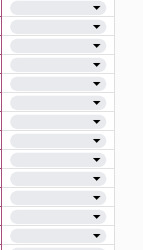
Se quiser adicionar uma nova coluna na área de "char e opp", só repetir o processo, mas selecionar "inserir 1 coluna à esquerda" ou a direita, dependendo de como deseja fazer.
Aproveitando para falar que usei mesclagem, ou seja, quando uma nova coluna for feita, vai aparecer como na segunda imagem, mas é só selecionar as duas linhas coloridas e usar a opção "mesclar", que fica no menu acima. Só clicar ali e pronto! Para escrever também, depois de mesclar, pode escrever tranquilamente já que vai ficar naquela formatação. Se você quer uma nova lista de opções, só editar conforme sua necessidade, mas se quer uma coluna limpa para escrever outras coisas, usar o delete não vai funcionar, precisa seguir os passos que vou ensinar. Não tem como copiar as primeiras colunas, por conta da mesclagem, elas ficam "bloqueadas".

Se você não fechou a aba lateral, vai ter três caixas como da imagem acima, você vai clicar na última, que corresponde a coluna J e a nova, que vai ser a K. Se fechou a aba, só clicar em editar em qualquer canto da nova coluna.
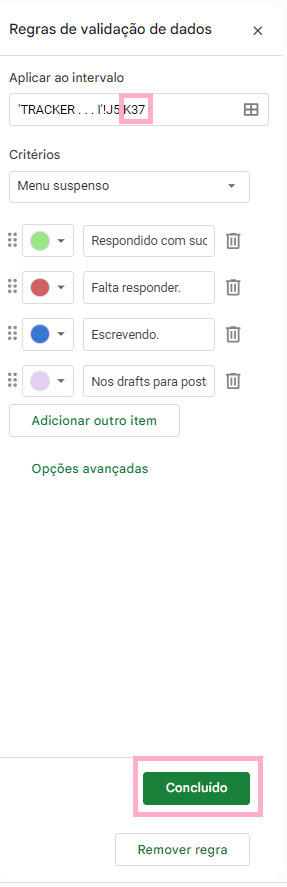
Nós só vamos mexer no intervalo, vejam que foi de J5:J37 para J5:K37, isso porque juntou ambas as colunas, como se fossem uma coisa só. Só precisa substituir o K pelo J de novo e clicar em concluído (e no próximo popup que vai surgir, como já ensinei acima); depois disso, sua coluna vai estar limpa e pronta para escrever.
Se as linhas não forem suficientes, não se preocupe, você pode adicionar novas linhas, quantas desejar, pois a formatação da lista vai acompanhar. Como na imagem a seguir.

Só lembre de mesclar as colunas acinzentadas para não ficar feio. Mas isso é pura estética.
A segunda aba é ainda mais simples, é focada apenas nas threads mesmo, então não tem tanto segredo. Você pode usar do que já ensinei acima, para editar as opções das listas, assim como adicionar novas colunas.
Esse é o manual de instruções da tracker, eu sei que não sou a pessoa mais coerente para explicar as coisas, sempre me perco... Mas se surgir qualquer duvida, podem me chamar no chat ou mandar ask, ficarei feliz em ajudar!!
14 notes
·
View notes
Text
hey guys, just a reminder: to have access to my docs, you don't need to request to edit it. the only thing you need to do, it's click on "file > make a copy and save in your drive". like this:

[ID: A cropped screenshot of a Google Spreadsheets page with the tab "File" highlighted with a gray background, showing four options below in the vertical direction: "New" with a square icon, "Open" with a folder icon, "Import" with a right arrow icon, and "Make a copy" with a two papers icon and a red rectangle around it. END ID.]
if you have any questions, you can always send me an ask and i'll try to help you.

pessoal, um lembrete: pra acessar meus docs não precisa solicitar pra editar. a única coisa que você precisa fazer é clicar em "arquivo > fazer uma cópia e salvar no seu drive". tipo assim:
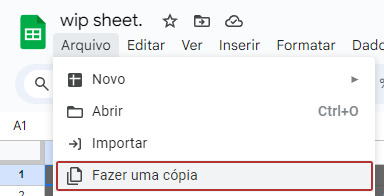
[Descrição da Imagem: Um print cortado de uma página do Google Planilhas com a aba "Arquivo" destacada com um fundo cinza, mostrando quatro opções abaixo dela na direção vertical: "Novo" com o ícone de um quadrado preto, "Abrir" com um ícone de pasta, "Importar" com o ícone de uma seta apontando para a direita, e "Fazer uma cópia" com o ícone de dois papéis, circulado por um retângulo vermelho. / Fim da Descrição da Imagem.]
se você tiver qualquer tipo de dúvida, só me mandar uma ask que vou tentar te ajudar.
3 notes
·
View notes
Note
Amg, é normal a planilha de filmes aparecer diferente pra mim das dos outros catálogos de série e etc? 🤔
oi amor! é normal sim, antes eu deixava todos os filmes numa lista do próprio tumblr mas o tumblr só deixa colocar 100 links num único post e por isso não tava cabendo todos os filmes juntos, ai achei melhor colocar tudo numa planilha do google pra ficar mais fácil.
3 notes
·
View notes
Photo

Muita gente acha que fazer SEO é só contratar uma boa ferramenta e executar as recomendações de melhorias que o milagre da multiplicação das visitas orgânicas ocorrerá. De certa, forma isso não está 100% incorreto. Ferramentas de SEO com o Site Audit da Semrush, o Screaming Frog e o Sitebulb rastreiam o site e geram um compilado de não conformidades com as melhores práticas de otimização de sites que se executadas irão sim contribuir para a melhora de posicionamento nos resultados de pesquisa orgânica do Google e de outros buscadores. Outro ponto que sempre vem a tona quando falamos de ferramentas de SEO é o custo, que geralmente é em Dólar ou Euro. Isso faz com que aqui no Brasil tais softwares se tornem inviáveis para muitos profissionais e agências. Durante muito tempo a Hedgehog não dispunha de tais recursos, mesmo quando operávamos apenas no Reino Unido. Tal escassez de verba me fazia buscar alternativas para poder executar o trabalho para nossos clientes e até mesmo realizar as análises manualmente. Dito isso, gostaria de compartilhar algumas alternativas para quem está começando, para quem já tem um dinheirinho para gastar e para aqueles que já estão com bala na agulha para contratar ferramentas de nível enterprise. Alternativas Gratuita Planilha de Auditoria com foco nos 6 Pilares do SEO (link nos comentários) Screaming Frog para sites com menos de 500 páginas: sem dúvida a melhor alternativa para quem está começando Investimento Baixo Sitebulb: por apenas 13 doletas você pode rastrear sites com até 10.000 por auditoria e obter insights que vão do básico ao avançado. Investimento Moderado Semrush: $119 para o plano pro. ideal para pequenas agências e consultores independentes Investimento Alto Oncrawl: uma das melhores ferramentas a nível enterprise. Permite rastrear sites com milhões de URLs, executar e renderizar JS, realizar análises de Logs com milhões de linhas, analisar os Core Web Vitals de milhares de URLs de uma só vez, SEO impact report com integração de dados do GA e GSC. Orçamento sob demanda. By Felipe Bason. #seo #ferramentasseo #seotools #seoordie #seowillneverdie #maytheseobewithyou #seotecnico @seo_muniz https://www.instagram.com/p/CnmwRegps1i/?igshid=NGJjMDIxMWI=
2 notes
·
View notes
Text
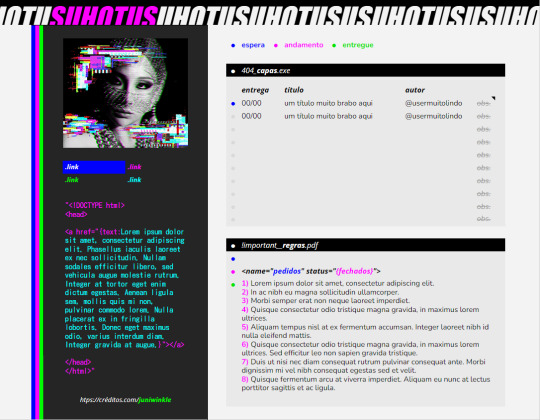

𓂃 み Cronograma Error 404_CL ٬٬
destino ✦ @suhotus
╰ conteúdo: cronograma pessoal com menu contendo uma introdução, 4 espaços para links, espaço para regras e status dos pedidos; área para pedidos de capa; e aba para checagem de pedidos.
ᅟᅟᅟ⌕ este cronograma não está disponível para uso.
ᅟᅟᅟ⌕ em caso de inspiração, CREDITE.
#cronograma#google sheets#design#clean#layout#exo layout#exo#juniwinkle#tinker-baek#cronograma 2022#crono#cronograma clean#cronomaker#graphic design#banner#google planilhas#verde#rosa#cronograma divertido#azul#cl#chaerin#2ne1
32 notes
·
View notes
Text

﹟LAÇO DE PEÃO
Pedidos de cronograma: abertos
Olá cowboys, vim finalmente anunciar a abertura dos pedidos. Estarei aceitando uma quantidade limitada de cronogramas, então não perde tempo e corre pedir na fazendinha.
Peça clicando aqui, acompanhe seu pedido aqui.
48 notes
·
View notes
Text
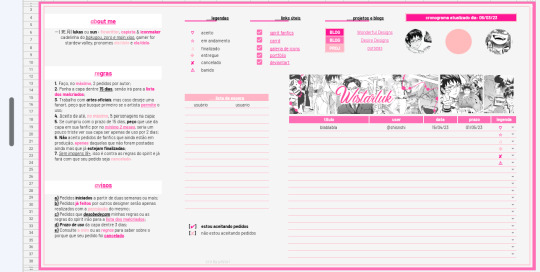
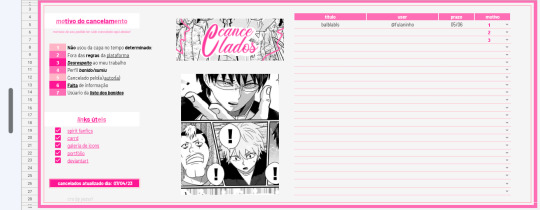
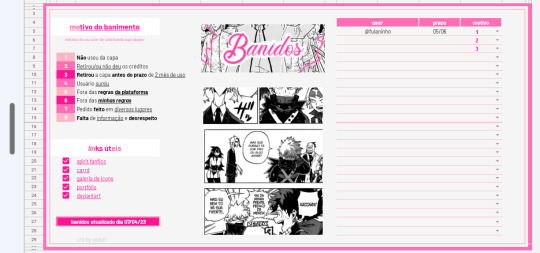

⌕ C R O N O G R A M A — fluffy mode' ▸ @wistarluk-blog
📅 07/04/23
35 notes
·
View notes
Text
SELEÇÃO DE ARTISTAS

Respeitável público! Humanos de todas as idades! Sejam bem-vindes ao circo de luzes vermelhas!
Viemos anunciar a volta da seleção de artistas! Abriremos as portas de nossos trailers para que venham e viajem conosco, levaremos nosso espetáculo para os mais diferentes lugares!
Afinal, Chan negou, mas sabemos que todes somos clowns e estamos aqui para divertir o público.
Se interessa em juntar-se a nós? Então se acomode na arquibancada e acompanhe nossa apresentação!
APRESENTAÇÃO
O Red Light Circus é um projeto com foco na criação de fanfics com os artistas: Hyunjin e Bang Chan, popularmente conhecidos como HyunChan ou ChanJin.
Para tudo funcionar direitinho, estaremos à procura de ficwriters, betas e capistas. Mas calma que a inscrição é mais embaixo, continue lendo aqui, por favor.
Nossos ciclos funcionam como bimensais. Os prazos são de 30 a 35 dias para a escrita, capistas e betas têm 15 dias para fazer as entregas, porém tudo é conversado, então podemos aumentar um pouco o prazo para quem precisar.
Nossos ciclos tem um tema principal e três subtemas, que vão do mais amplo ao mais específico, assim cada writer poderá escolher sobre o que escrever.
Estamos trabalhando principalmente com oneshots, mas aceitamos até threeshots, desde que os capítulos sejam entregues no prazo, ou seja, o mesmo prazo de oneshot vale para a escrita de fanfics com capítulos, haverá um tempo estendido apenas para u beta que cuidar da correção das fics maiores.
Ainda não temos número de vagas definido, mas podemos dizer com certeza que quanto mais betas e capistas tiverem, mais vagas haverão para writers.
As informações básicas são essas, se tiver dúvidas basta nos enviar uma ask aqui no tumblr ou uma MP no spirit do projeto @RedLightCircus.
INSCRIÇÕES
Chegamos a parte mais empolgante para todes nós, uhm? Finalmente.
Nossas inscrições funcionarão através de formulários no Google Forms, haverá um para cada área. É importante avisar que você poderá se inscrever para até 2 áreas, então pense direitinho antes de preencher os formulários.
Além disso, também terá de seguir alguns pré-requisitos básicos para ser aceito. Isso vale para todas as áreas. São esses:
Ter 12 anos ou mais.
Ter responsabilidade, cumprir com os prazos e avisar as adms caso ocorra algum imprevisto ou problema.
Saber ou ter disposição para aprender a usar o Google Planilhas e o Google Docs.
Ter WhatsApp ou Discord, pois o projeto funciona nessas plataformas.
Seguir o perfil do projeto no Spirit.
Ter respeito pelas ADMs e Staffs.
Ter conhecimento das regras da plataforma e segui-las.
Carregar HyunChan no seu coraçãozinho.
Sabendo das regrinhas, vamos aos formulários! Antes de preencherem, lembrem-se: Atenção na hora de responder as perguntas, leiam tudo direitinho!
Sem mais delongas, aqui estão os links:
TRAPEZE ARTIST | WRITERS
📍LINK DO FORMULÁRIO📍
Trapeze artists serão aquelus que precisarão saltar de ideia em ideia para criarem as melhores histórias! Afinal, onde estaria a graça do circo sem seus shows aéreos?
MAGICIAN | BETAS
📍LINK DO FORMULÁRIO📍
Magicians serão aquelus que usarão sua mágica para fazer os erros das histórias desaparecerem! Mas não pense que é fácil assim, suas técnicas de mágica são antigas e complexas!
CONTORTIONIST | CAPISTAS
📍LINK DO FORMULÁRIO📍
Contorcionists serão aquelus que precisarão se virar do avesso buscando, criando e editando para dar as fanfics sua melhor versão visual. É algo cômico, mas verdadeiro.
ATENÇÃO: As inscrições estarão abertas até o dia 30 de Junho. Após o processo seletivo, enviaremos uma MP para aquelus que foram selecionades e também podem acompanhar a seleção através do link: RESULTADO DE INSCRIÇÕES. Portanto, esteja antente as notificações do seu perfil!
CONCLUSÃO
Por enquanto, é apenas isso. Esperamos que tenha gostado do projetinho. Estaremos aguardando sua inscrição para que possamos criar ótimas memórias e trazer mais fanfics para nossos artistas.
Boa sorte e que comece o show!
Atenciosamente, administração do Red Light.
#bang chan#hyunchan#hyunjin#stray kids#stray kids fanfic#projeto hyunchan#skz#skz fanfic#red light circus#capistas#capistas Spirit#vagas capistas
8 notes
·
View notes